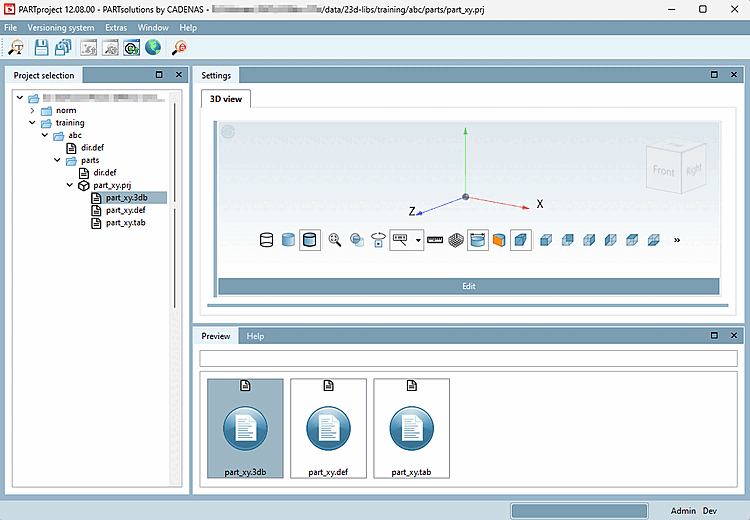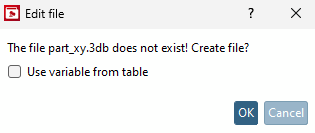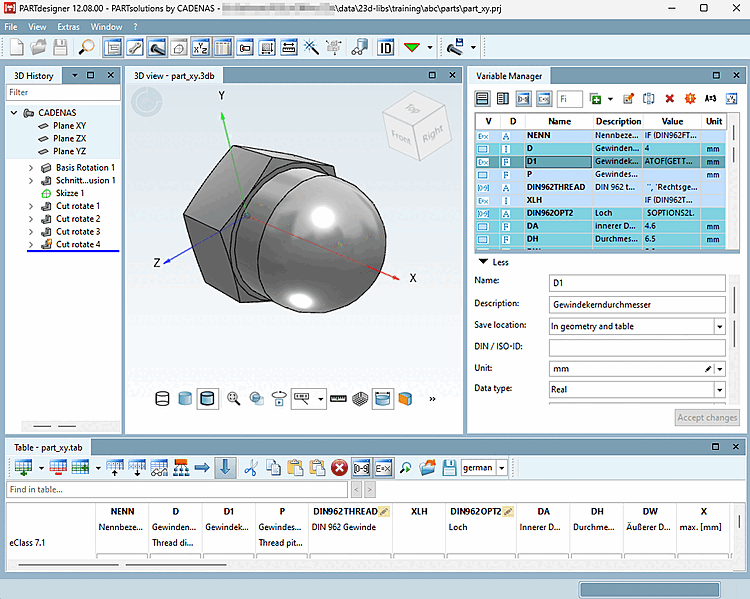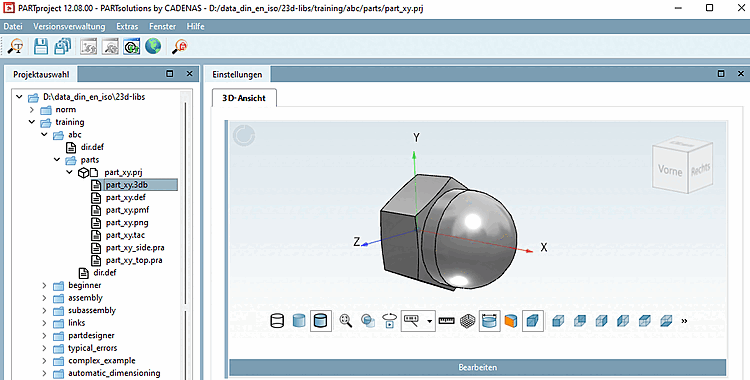Klicken Sie auf „einzelteil-projekt.3db“.
-> Der Dialogbereich Einstellungen [Settings] zeigt das Dockingfenster 3D-Ansicht. Noch ist in diesem Fenster keine Vorschau verfügbar.
Bestätigen Sie im Dialogfenster Datei bearbeiten [Edit file] mit . Das Optionsfeld Variablen aus der Tabelle übernehmen [Use variable from table] ist nicht relevant, da noch keine Tabelle existiert, aus der Sie Variablen übernehmen könnten.
Erstellen Sie die Geometrie [Geometry] / *.3db-Datei Ihres Bauteils. Im Beispiel ist die Hutmutter aus dem Training verwendet. Vergleiche hierzu das Beispiel im Handbuch eCATALOGsolutions Training. Ein kleines Beispiel finden Sie unter Abschnitt 7.4, „3D-Modell erstellen: Kleines Beispiel von A bis Z “.
Speichern Sie die *.3db ab und schließen Sie PARTdesigner.
-> In PARTproject ist die Geometrie der Hutmutter nun als „part_xy.3db“ übernommen. Die Vorschau zeigt die entsprechende Darstellung.
-> Später wird die Geometrie der Hutmutter als 3D-Vorschau [3D preview] in der Teileansicht [Part view] des PARTdataManager bzw. 3Dfindit zu sehen sein.